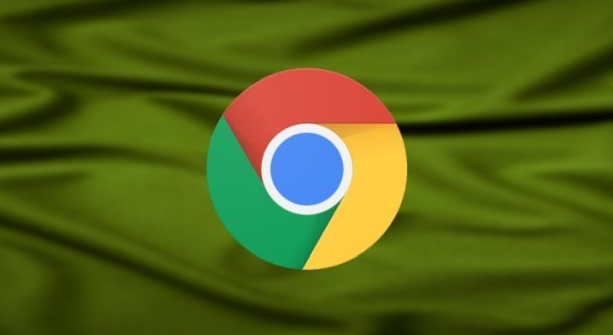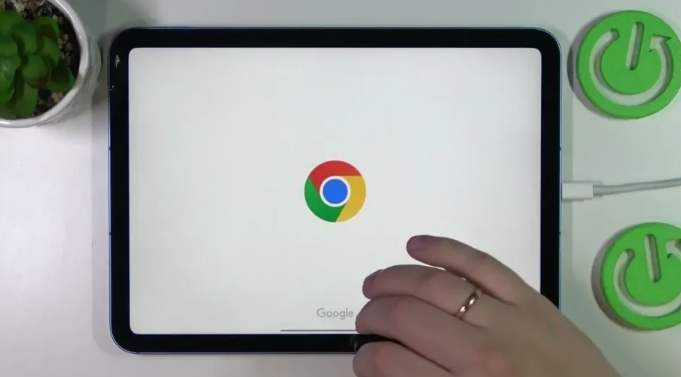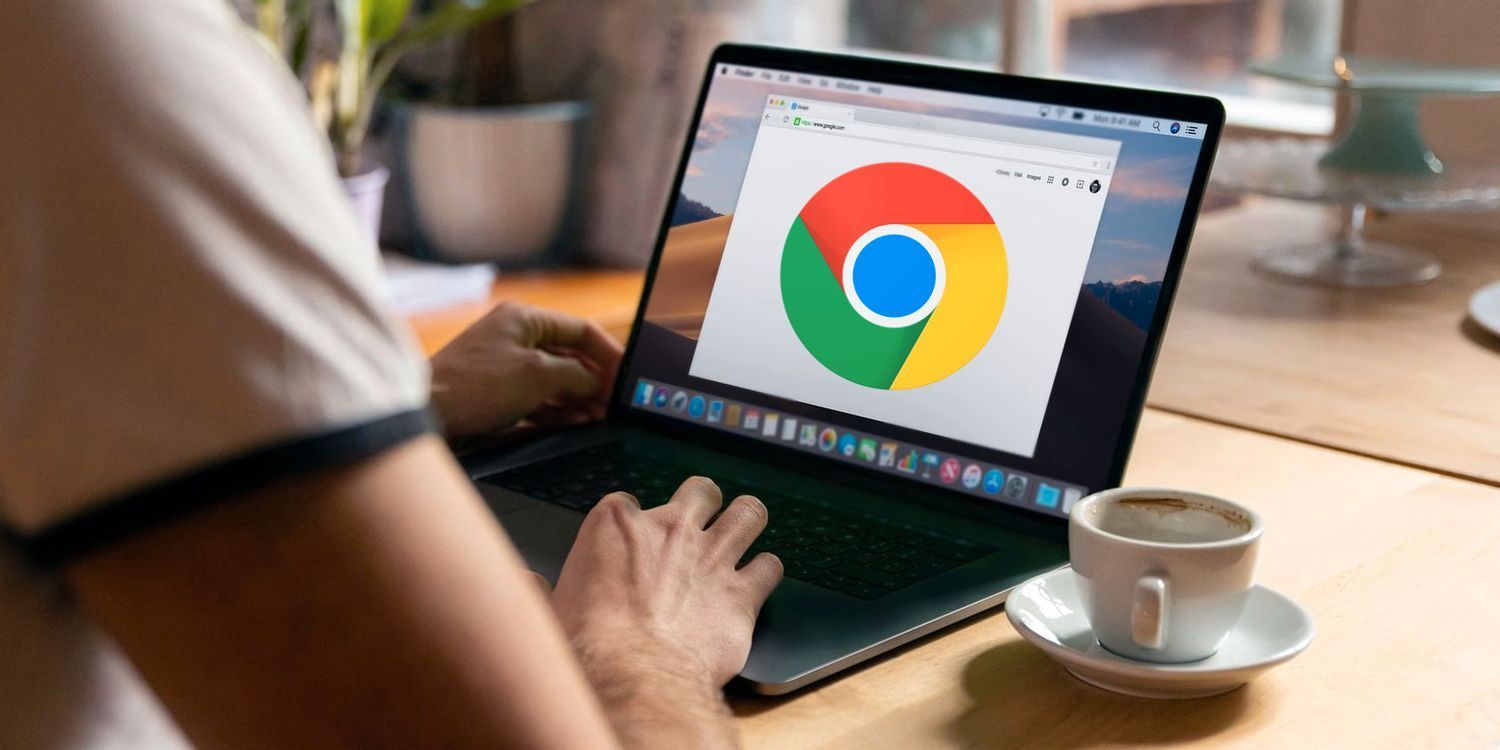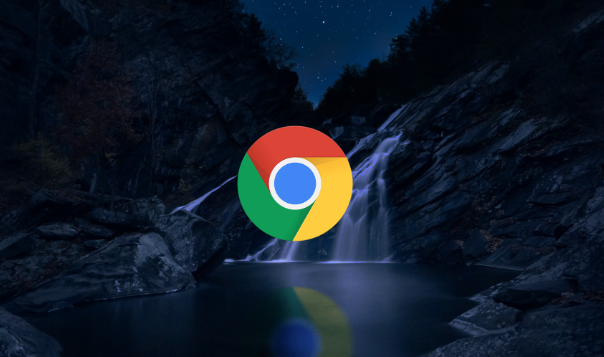教程详情

打开谷歌浏览器点击右上角三个点的菜单图标,选择“设置”进入配置页面。在左侧栏找到“隐私设置和安全性”区域,点击其中的“安全”选项查看当前防护等级。默认情况下系统启用标准保护模式拦截可疑文件,若确认下载来源可靠,可将安全级别调整为“不保护(不建议)”并重启浏览器生效。
进入“高级”设置板块下的“隐私与安全”子菜单,定位到“安全浏览”功能模块。尝试关闭“危险的下载”保护开关以及“安全下载预警”提示功能,这两个选项会主动阻断被判定为高风险的文件传输。修改完成后建议立即测试下载操作验证效果。
针对特定网站出现的下载障碍,可通过“网站设置”进行精准授权。在地址栏输入目标域名后调出快捷面板,选择“更多内容设置”添加允许列表。对于使用HTTP协议的非加密连接,需手动添加例外规则才能突破安全限制。此方法适用于企业内部系统等特殊场景下的必需文件获取需求。
安装专业下载管理工具如DownloadAll插件可增强控制能力。这类扩展程序能接管被浏览器拒绝的任务,通过独立通道完成数据传输。安装后需在插件设置中开启强制下载模式,并配置临时存储路径避免与系统默认位置冲突。该方案特别适合大体积或多线程下载场景。
访问chrome://flags实验性功能页面搜索关键词“disallow-unsafe-http-downloads”,将其状态更改为“Disabled”。此操作将解除对非加密链接的硬性限制,但会降低整体安全防护水平。高级用户还可尝试在启动参数中添加特定命令行指令,实现更深度的策略调整。
检查本地防火墙与杀毒软件的规则列表,确保谷歌浏览器进程被列入白名单。部分安全软件可能误将合法下载识别为威胁行为,需要在应用管控界面添加信任条目。临时禁用防护程序进行测试也是快速定位问题的实用方法,但仅建议在可控环境下短暂使用。
通过上述步骤逐步调整安全策略、配置白名单、部署管理工具并优化系统设置,能够系统性解决谷歌浏览器下载任务被取消的问题。从基础的权限开放到高级的功能解锁层层递进,在保障基本安全的前提下恢复文件下载功能。